Nintendo Switch saglabā savus datus stingri, taču ne tik cieši, lai spēlētāji nevarētu pārsūtīt savus ekrānuzņēmumus un videoklipus no vienas konsoles uz citu. Lai gan jūs nevarat apmainīt spēļu saglabāšanu vai pārvietoties pa spēļu bibliotēkām, izmantojot microSD karti, varat vismaz pārsūtīt lietotāja datus un dažus fotoattēlus no viena slēdža uz citu.
Saturs
- Lietotāja datu pārsūtīšana no viena Switch uz citu
- Pārsūtiet ekrānuzņēmumus un videoklipus, izmantojot microSD karti
Ieteiktie videoklipi
Mērens
20 minūtes
Nintendo Switch (vairāk nekā viens)
Bezvadu internets
MicroSD karte
MicroSD karšu lasītājs
Dators
Tiem, kas vēlas pārvietot saglabātos datus, ar microSD kartēm nepietiks. Par laimi, mums ir daži padomi un idejas, kā pārvietot datus, neatkarīgi no tā, vai tie ir saglabāti dati vai fotoattēli, no viena Switch uz citu.
Tālāka lasīšana
- Nintendo Switch vs. Switch Lite
- Kā izvēlēties microSD karti Nintendo Switch
- Labākie Nintendo Switch padomi, triki un uzlauzumi
Lietotāja datu pārsūtīšana no viena Switch uz citu
Varat tieši pārsūtīt lielāko daļu atslēgas Pārslēgt datus no vienas konsoles uz citu bez microSD kartēm vai citiem savienojumiem. Lai to izdarītu, gan sākotnējam slēdzim, gan slēdzim, kas saņem pārsūtīšanu, ir jābūt vienā vietā un jābūt savienotam ar internetu. Diemžēl tas nozīmē, ka, ja jūsu slēdzis ir bojāts, pārsūtīšana, iespējams, nedarbosies.
1. darbība: Pirmkārt, lai iestatītu slēdžus, abiem slēdžiem ir jābūt fiziski vienā vietā, tiem ir jābūt savienotiem ar vienu un to pašu Wi-Fi tīklu, un tie ir jāatjaunina uz programmaparatūras versiju 4.0.
2. darbība: Jums arī jāpārliecinās, vai “mērķa” konsolē — tajā, uz kuru pārsūtāt lietotāja datus, ir brīva vieta. Konkrētāk, mērķa konsolei ir jābūt mazāk nekā septiņiem lietotāju profiliem — maksimāli, ko varat iestatīt vienā Switch — un pietiekami daudz brīvas vietas datiem, ko pievienosit no “avota” konsole. Katram gadījumam, iespējams, vēlēsities paņemt līdzi microSD karti.
Saistīts
- Šis vienkāršais triks ietaupa 70 USD, iegādājoties Nintendo Switch OLED
- Kā pārsūtīt datus no PS4 uz PS5
- Fortnite Artifact Axe: kā iznīcināt akmeņus un labākā atrašanās vieta
3. darbība: Pierakstieties kā lietotājs, kuru vēlaties pārsūtīt avota konsolē.
Izmantojot avota konsoli — to, no kuras pārvietojat lietotāja datus, pierakstieties ar lietotāja kontu, kuru vēlaties pārsūtīt.
4. darbība: Dodieties iekšā Iestatījumi izvēlni (mazā ikona, kas Switch sākuma ekrānā izskatās kā zobrats) un dodieties uz leju līdz Lietotāji cilne.

5. darbība: Šajā izvēlnē ritiniet uz leju līdz opcijai, kas skan Pārsūtiet savu lietotāju.
6. darbība: Tagad izvēlieties otro, mērķa slēdzi, lai pierakstītos. Tāpat kā iepriekšējās darbībās, dodieties uz Switch sākuma ekrānu un pārejiet uz Iestatījumi izvēlne.

7. darbība: Dodieties uz leju uz Lietotāji cilni un atrodiet Pārsūtiet savu lietotāju.

8. darbība: Atlasiet šo opciju un pēc tam atlasiet Mērķa konsole tāpēc slēdzis zina, ka šī ir konsole, kas saņem pārsūtīšanu.
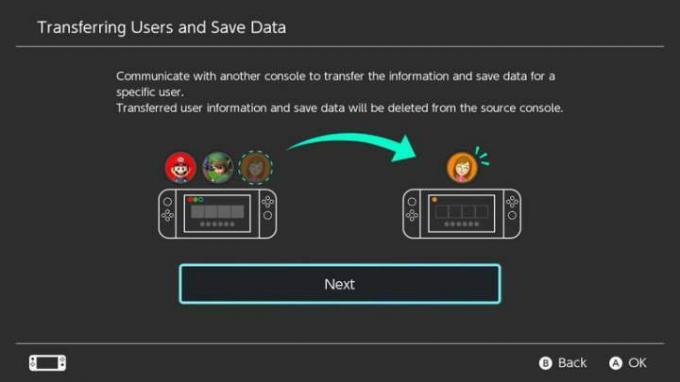
9. darbība: No šejienes jums ir jāpierakstās savā Nintendo kontā, tāpēc ņemiet līdzi savu e-pastu un paroli.
10. darbība: Atgriezieties avota konsolē. Tam vajadzēja noteikt mērķa konsoli: ja tā ir, atlasiet Pārsūtīšana. Parādīsies josla, kas parāda pārsūtīšanas statusu.
11. darbība: Kad tas ir pabeigts, nospiediet Beigas avota konsolē, un esat pabeidzis. Lietotāja konts un saglabātie dati tiks noņemti no avota slēdža un tiks parādīti mērķa slēdžā.
Ir svarīgi atcerēties, ka daži nosaukumi, piemēram, Animal Crossing: New Horizons, patiesībā saglabāšanas datu pārsūtīšana ir daudz grūtāka nekā šī. Lai pārsūtītu tādus nosaukumus kā šis, jums jāsazinās ar Nintendo klientu apkalpošanas dienestu. Viņi jums palīdzēs un palīdzēs pārvietot saglabātos datus no vienas sistēmas uz otru. Bet izmantojiet to taupīgi.
Pārsūtiet ekrānuzņēmumus un videoklipus, izmantojot microSD karti
Lai gan varat pārvietot saglabātos datus kopā ar savu lietotāja profilu starp slēdžiem, tādējādi mērķa slēdzis kļūst par jūsu “primāro”. konsole — tas nozīmē, ka tā ir vienīgā, kas ir saistīta ar jūsu Nintendo kontu, un vienīgā, kurā varat lejupielādēt spēles, piemēram. Varat arī izmantot konkrēto microSD karti vienā slēdžā: ja pievienojat microSD karti citam Switch, šis slēdzis formatēs microSD karti, dzēšot visus tajā esošos datus.
Vienīgie faili, kurus varat pārsūtīt starp microSD kartēm, ir ekrānšāviņi un video. Lai to izdarītu, pārsūtīšanai nepieciešams dators un microSD karšu lasītājs.
1. darbība: Pirmkārt, jums ir nepieciešama microSD karte abiem slēdžiem, no kuriem vēlaties pārsūtīt attēlus. Pārsūtīšanai varat izmantot vienu microSD karti, taču tikai tad, ja vēlaties dzēst visus tajā esošos datus, pārvietojot to no vienas konsoles uz otru. Vienkāršākais veids ir katrai konsolei izmantot vienu microSD karti un pārvietot datus starp abām konsolei, tāpēc vispirms pārliecinieties, vai katrai konsolei ir iestatīta microSD karte.
2. darbība: Ja karte ir formatēta un gatava lietošanai, satveriet Nintendo Switch, kurā ir attēli un videoklipi, kurus vēlaties pārsūtīt — “avota” slēdzi.
3. darbība: Dodieties uz Albums avota Switch sākuma ekrānā. Varat iestatīt, kur jūsu ekrānuzņēmumi un videoklipi tiek saglabāti mapē Iestatījumi izvēlnē, bet pēc noklusējuma saglabātie attēli un videoklipi tiek sūtīti uz slēdža iekšējo atmiņu.

4. darbība: Ja šajā vietā tiek saglabāti jūsu attēli, tie ir jākopē microSD kartē, lai to varētu izņemt no ierīces.
5. darbība: Iekš Albums, atlasiet attēlu vai video, ko vēlaties pārsūtīt.
6. darbība: Izvēlies Kopēt opciju. Tādējādi jūsu atlase tiks automātiski nosūtīta uz microSD karti. Tomēr katrs attēls un videoklips, ko vēlaties kopēt, ir jādara atsevišķi.
7. darbība: Kad esat nokopējis visu, ko vēlaties kartē, izslēdziet slēdzi un izņemiet to no ierīces.
8. darbība: Izņemot microSD karti no Switch, pievienojiet to microSD karšu lasītājam un to datoram. Tagad varēsiet piekļūt failiem microSD kartē, sākot ar atzīmēto mapi Nintendo.
9. darbība: Atveriet šo mapi un meklējiet to, ko sauc Albums. Iekšā ir visi attēli un videoklipi, kurus esat pārsūtījis uz savu microSD karti, sakārtoti mapēs pēc datuma.
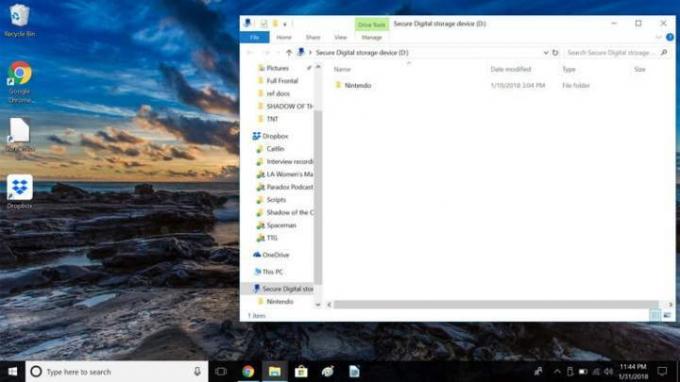
10. darbība: Vienkāršākais ir atlasīt visu Albums mapi un kopējiet to savā datorā. Izvēlieties vietu, kur ir ērti saglabāt failu, lai vēlāk to būtu viegli atrast.
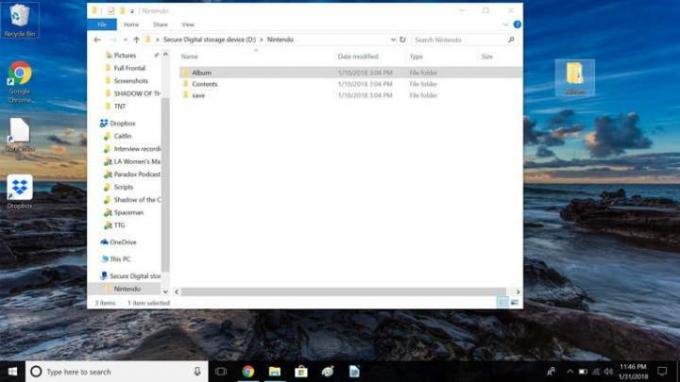
11. darbība: Kad faili ir kopēti, izņemiet microSD karšu lasītāju un izņemiet karti no lasītāja.
12. darbība: Ievietojiet microSD karti no otrā slēdža — mērķa slēdža — microSD karšu lasītājā un pievienojiet to tieši iekārtai. Jūs uzreiz pamanīsit identisku Nintendo mapi ar to pašu Albums mape, kas atrodas tajā.
13. darbība: Atveriet Albums mapi.

14. darbība: Pēc tam turpiniet noklikšķināt uz datuma mapēm un atvērt tās, līdz tiek atvērtas visas mapes. Ja esat saglabājis ekrānuzņēmumus vai videoklipus, tos varēsit redzēt kādā no minētajām mapēm.
15. darbība: Atrodiet datorā saglabātos attēlus no avota Switch microSD kartes un kopējiet tos mērķa microSD kartes mapē.
16. darbība: Kad esat pabeidzis visu vienumu kopēšanu, izņemiet microSD karšu lasītāju un izņemiet arī karti.
17. darbība: Šajā brīdī jūs varat brīvi ievietot mērķa microSD karti atpakaļ otrajā "mērķa" slēdzī. Tā kā microSD karte ir īpaši formatēta šim slēdzim, tai jādarbojas uzreiz.
18. darbība: Tagad jums vajadzētu būt iespējai skatīt visus pārsūtītos ekrānuzņēmumus un videoklipus, sākumlapā atlasot mērķa Switch's Album ikonu. Būsiet priecīgi redzēt, ka visi jūsu jaunie attēli un videoklipi tiks parādīti tur.
Redaktoru ieteikumi
- Labākās gaidāmās Nintendo Switch spēles: 2023, 2024 un turpmāk
- Kā sinhronizēt PS4 kontrolieri
- Kā straumēt tiešraidē pakalpojumā Nintendo Switch
- Kā pārplānot Nintendo Switch kontrollera pogas
- Kā koplietot spēles savā Nintendo Switch



